

Le chargeur automatique de documents permet de copier ou de numériser un jeu d’originaux. Le chargeur automatique de documents numérise simultanément les deux côtés des originaux.
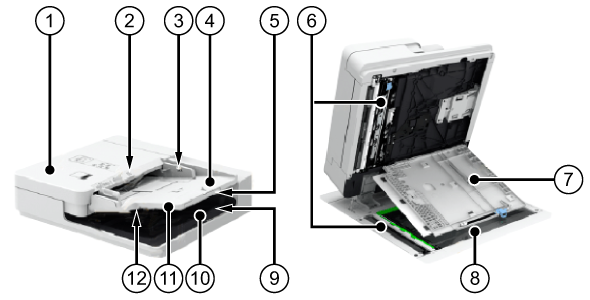 Chargeur automatique de documents
Chargeur automatique de documents|
Description du chargeur automatique de documents |
|
|---|---|
|
1 |
Capot, permettant d’accéder au trajet papier des originaux lorsqu’un bourrage papier se produit. |
|
2 |
Voyant d’entrée des originaux, indiquant que le chargeur automatique de documents contient des originaux. |
|
3 |
Guides de papier, permettant de placer correctement les originaux dans le magasin. |
|
4 |
Magasin d’originaux, dans lequel placer les originaux. |
|
5 |
Extension de bac des originaux, dans lequel placer les originaux (A3/11 inch x 17 inch). |
|
6 |
Zone de numérisation, au niveau de laquelle le chargeur automatique de documents numérise les originaux. |
|
7 |
Capot, permettant d’accéder à la zone de numérisation pour les opérations de nettoyage ou l’élimination des bourrages papier. |
|
8 |
Vitre d’exposition, pour copier ou numériser un original, tel qu’une page de livre, un document lourd ou fragile, ou encore un transparent. |
|
9 |
Magasin de réception des originaux, recueillant les originaux numérisés. |
|
10 |
Extension du magasin de réception des originaux, recueillant les originaux numérisés de grand format. |
|
11 |
Retenue des originaux |
|
12 |
Voyant de sortie des originaux, indiquant que le chargeur automatique de documents est en cours de numérisation. |
Les originaux minces peuvent se froisser dans un environnement très chaud ou très humide.
Pour numériser des originaux longs (432 mm - 630 mm, 17 inch - 24.8 inch), reculer l’extension du bac des originaux et introduire les originaux à la main pour éviter leur froissement.
Ne pas placer dans le chargeur automatique de documents les originaux difficiles à insérer, dont les suivants :
- Originaux présentant des déchirures ou avec des gros trous de perforation
- Originaux fortement gondolés ou originaux avec des plis prononcés
- Originaux attachés ou agrafés
- Papier carbone renforcé
- Transparents et autres supports hautement transparents
Toujours supprimer les plis des originaux avant de les introduire dans le chargeur automatique de documents.
Prendre soin de ne pas laisser tomber de trombones ou d’autres objets dans l’interstice du magasin d’originaux.
Ne pas ajouter ni retirer d’originaux au cours du processus de numérisation.
Ne placer aucun objet dans la zone de sortie des originaux. Cela risquerait d’endommager les originaux.
Ne pas numériser d’originaux plus de 30 fois. Cela pourrait avoir pour effet de les plier et de les froisser.
En cas de salissure des rouleaux du chargeur automatique de documents en raison d’originaux comportant des inscriptions au crayon, effectuer la procédure de nettoyage du chargeur automatique de documents.
|
Action |
||
|---|---|---|
|
1 |
Réglez les guides du papier à la taille de vos originaux. Vous pouvez placer un jeu d’originaux de format mixte dans le chargeur automatique de documents. |

|
|
2 |
Placer les originaux, face vers le haut, dans le magasin d’originaux. Le voyant d’entrée d’originaux* s’illumine en vert. La position des originaux a une incidence sur l’emplacement de l’agrafage, du pliage ou de la perforation. Ne pas glisser les mains dans l’interstice du magasin d’originaux, ce qui pourrait provoquer des blessures corporelles. |

|
|
3 |
Définir les paramètres de copie ou de numérisation, puis toucher [Démarrage] Lorsque le magasin de réception des originaux détecte les originaux numérisés, le voyant de sortie des originaux* s’illumine en blanc. |

|
|
4 |
Retirer les originaux numérisés du magasin de réception des originaux lorsque le voyant de sortie d’originaux* clignote. |

|